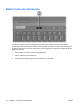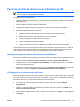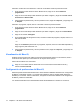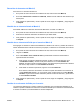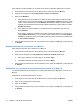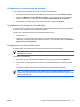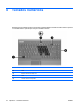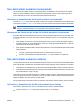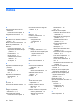Pointing Devices and Keyboard - Windows Vista
Configuración de preferencias de mosaico
Para configurar las preferencias de mosaico en el escritorio de Windows:
1. En el panel de control de Quick Launch Buttons de HP, haga clic en la ficha Mosaico rápido.
2. Haga clic en Mosaico vertical o Mosaico horizontal, y luego haga clic en los programas que
desea que aparezcan en mosaico en el cuadro Aplicaciones actualmente en ejecución.
3. Para guardar sus preferencias y cerrar el panel de control, haga clic en Aceptar.
Configuración del sensor de luz ambiental.
El equipo posee un sensor de luz incorporado que ajusta automáticamente el brillo de la pantalla de
acuerdo con las condiciones de iluminación del ambiente.
Puede activar y desactivar el sensor de luz ambiental de dos formas:
●
Presionando fn+f1.
●
Haga clic con el botón derecho del mouse en el icono de Quick Lauch Buttons en el área de
notificación, en el extremo derecho de la barra de tareas, y a continuación haga clic en Encender/
apagar sensor de luz ambiental.
Configuración de otras preferencias
Es posible definir otras preferencias en el panel de control de Quick Launch Button.
Nota Algunas de las preferencias que aparecen en la ficha Preferencias pueden no ser
admitidas por su equipo.
Para definir una preferencia:
1. En el panel de control de Quick Launch Buttons de HP, haga clic en la ficha Preferencias.
2. Para mostrar o activar la preferencia, seleccione la casilla de verificación al lado del elemento.
– o –
Para borrar o desactivar una preferencia, desmarque la casilla al lado del elemento.
Nota Para obtener información en la pantalla acerca de cualquier elemento de la ficha
Preferencias, presione el botón de ayuda de la esquina superior derecha de la ventana y luego
seleccione el elemento.
ESWW Panel de control de Quick Launch Buttons de HP 17